win10如何设置打印机纸张大小为24*9
1、单击左下角“开始”菜单,找到“设置”选项,单击。进入设置界面。
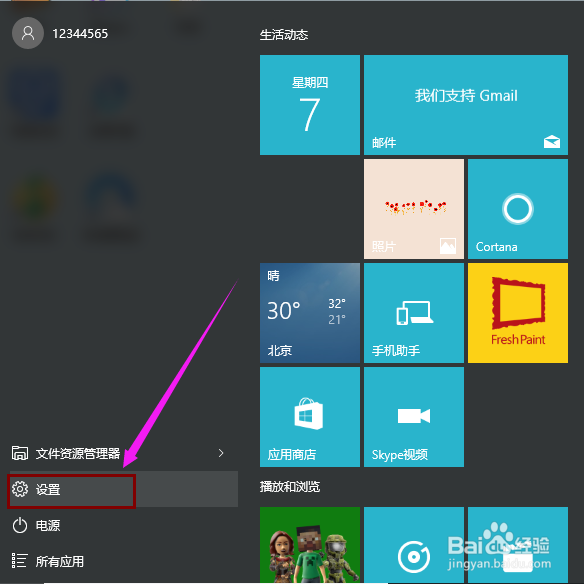
2、在设置界面最下面,找到“设备和打印机”选项,单击进入。

3、找到要设置的打印机,要确保已与电脑连接。单击打印机,上部会出现“打印机服务属性”选项,单击进入。

4、先勾选“新建纸张规格”,纸张名称输入“24*9”,下面宽度和高度各写24cm和9cm。都写好后单击“保存规格”。
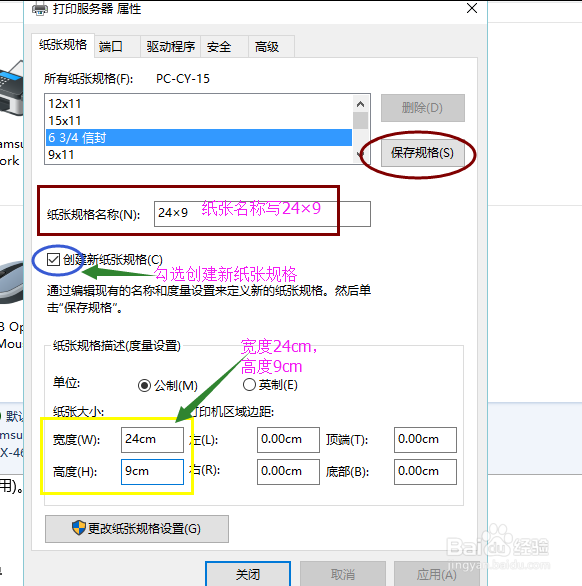
5、回到设备和打印机界面,找到打印机,右键单击“打印机属性”,进入打印机属性界面。“可用纸张”里面要有24*9
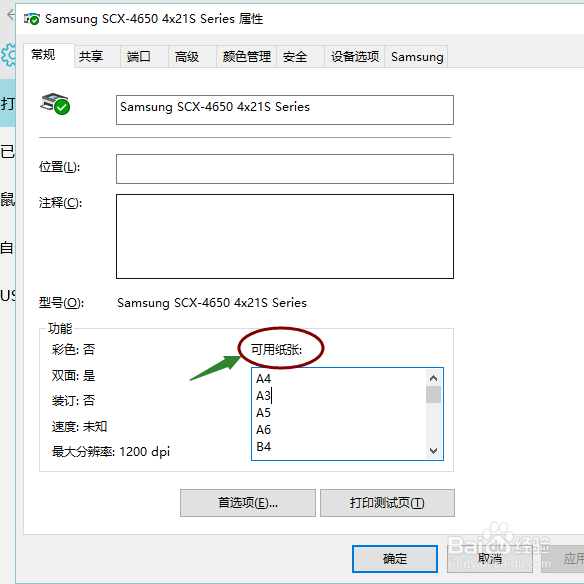
6、在打印机属性界面中,找到设备设置选项,单击,找到手动进纸:24*9。选择上之后,即设置成功。
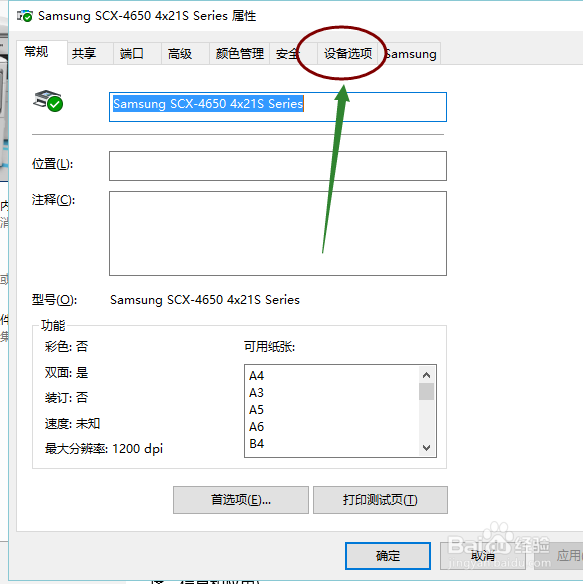
声明:本网站引用、摘录或转载内容仅供网站访问者交流或参考,不代表本站立场,如存在版权或非法内容,请联系站长删除,联系邮箱:site.kefu@qq.com。
阅读量:72
阅读量:124
阅读量:75
阅读量:177
阅读量:94